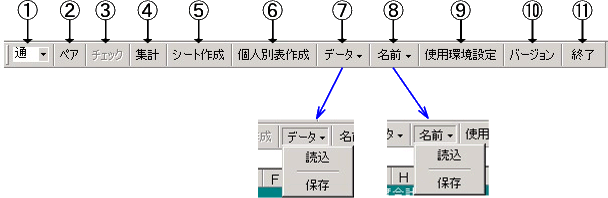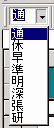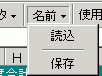|
コマンドバーの説明 ①~⑪[ボタン] [確認メッセージ] [エラーメッセージ] | ||||||||
|
「勤務表名人(自動展開版)」の起動とともに表示される「勤務表名人(自動展開版)」専用の「コマンドバー」の説明で、このコマンドバーを使って「勤務表名人(自動展開版)」が提供するさまざまな処理を行う。(下記図は[チェック]のボタンが使用出来ない状態で、このような形式にて各処理において使用可能/不可能が示される。下側の図は、起動時におけるコマンドバーの各コマンドボタンの状態) (番号が付いている画像に表示されているボタンの名称の位置にマウスを移動して、左ボタンをクリックするとことでも該当(英数字で示した)の説明場所にジャンプします。)
| ||||||||
|
ボタン [↑ページの先頭] コマンドバーの各ボタンは、①「略称」のドロップダウン・リストボックス以外、⑦「データ」と⑧「名前」はメニューに表示されるコマンド・ボタン、それ以外は、各コマンド・ボタンをクリックすることで該当の処理が実行される。(コマンド・ボタンは、使用できない状態のときは文字がボタン同じ色の表示状態となっている。 ① [通]と表示されているコンボボックス ② ペア 注意 月別シート上で操作可能となる。 ③ チェック 注意 月別シート上で操作可能となる。 ④ 集計 注意 月別シート上で操作可能となる。 ⑤ シート作成 ⑥ 個人別表作成 注意 月別シート上で操作可能となる。 ⑦ データ ⑧ 名前 ⑨ 使用環境設定 ⑩ パージョン ⑪ 終了 | ||||||||
|
確認メッセージ [↑ページの先頭]
| ||||||||
|
エラーメッセージ [↑ページの先頭]
|